Antimal Yazılım Hizmeti Yürütülebilir Windows 11'de Yüksek Bellek Kullanımı [Sabit]
Yayınlanan: 2025-04-21Kişisel ve profesyonel kullanım için Windows PC'ye birçok program yükliyoruz. CPU, bellek, disk ve ağı işlevleri için kullanırlar. Uygulamaların bu sistem kaynaklarını kullanması çok tipiktir. Sorun, bu kaynakları belirli bir yüzdenin ötesinde kullandıklarında ortaya çıkar ve diğer görevleri yavaş veya zor hale getirir.
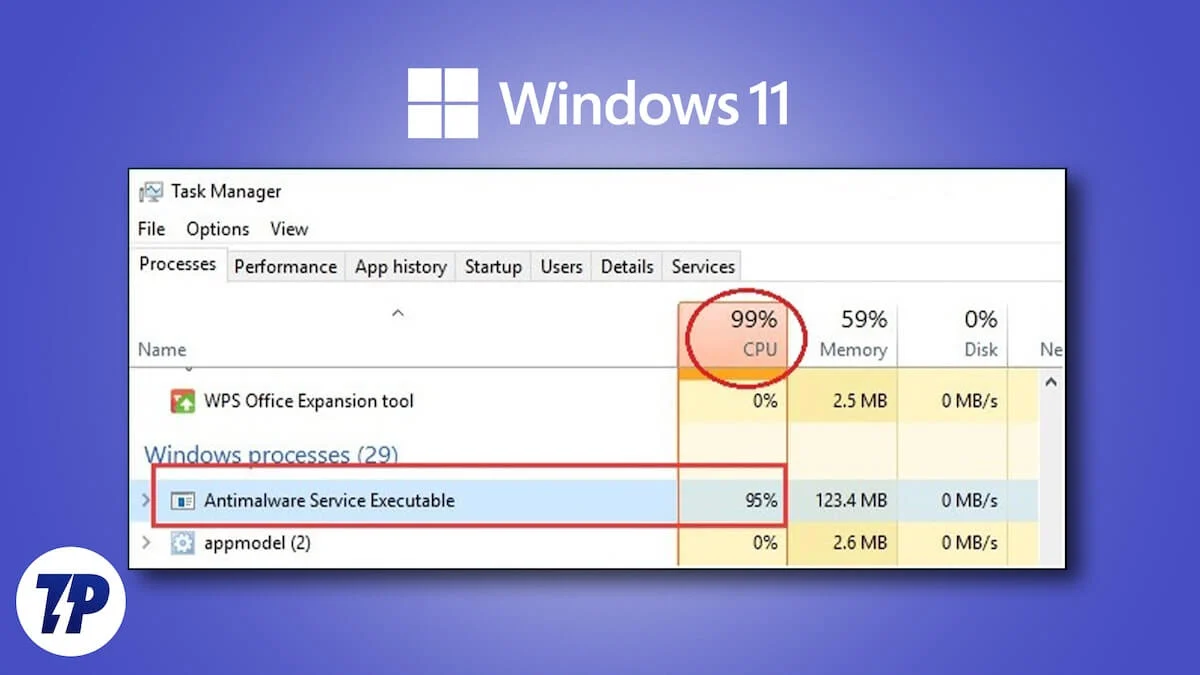
Yüklediğimiz programların yanı sıra, Windows PC çalışmasındaki tüm özelliklere yardımcı olmak için sistem kaynaklarını kullanan birçok arka plan işlemi vardır. Antimalware Service Yürütülebilir, Windows Güvenlik Uygulaması ile ilgili bir arka plan işlemidir.
Bazı kullanıcılar antimalware hizmeti yürütülebilir dosyasında bir artış görüyor, bu da diğer programların belleği işlemek için kullanmasını zorlaştırıyor. Bu kılavuz, bellek kullanımı yüksek olduğunda antimalware hizmeti yürütülebilir dosyasının nasıl düzeltileceğini gösterir.
İçindekiler
Antimalware Hizmeti Yürütülebilir Nedir?
Antimalware Service Executable (msmpeng.exe) sisteminizi kötü amaçlı yazılımdan korur. Arka planda çalışır ve Windows güvenliğinin tehdit bulmasına ve harekete geçmesine yardımcı olur. Tehditler, kötü amaçlı yazılımların PC'nizde harekete geçmesine neden olmayacak şekilde gerçek zamanlı olarak izlenmelidir.
PC'nizde oturum açtığınızda, Antimalware Hizmeti Yürütülebilir dosyası, güvenlik protokolünün bir parçası olarak herhangi bir tetikleme olmadan arka planda çalışır.
Antimal Yazılım Hizmeti Neden Yüksek Bellek Kullanarak Yürütülebilir?
Antimalware Hizmeti Yürütülebilir dosyası Windows Security için önemli bir süreçtir. Bu, PC'nizde yüksek bellek kullanması gerektiği anlamına gelmez. Yüksek CPU kullanımının potansiyel nedenleri şunlardır:
- Korsan uygulamalar PC'nizde çalışıyor.
- Kötü amaçlı yazılım.
- Web etkinliğinizde bir tehdit tespit edildi.
- Windows güvenlik güncellemelerindeki hatalar.
- Bozuk veya eksik dosyalar.
Windows 11'de Antimal Yazılım Hizmeti yürütülebilir dosyasının yüksek bellek kullanımından nasıl kurtulabileceğimizi görelim.
Antimal Yazılım Hizmeti Yürütülebilir Yüksek Bellek Kullanımı Windows 11'de Nasıl Düzeltilir
PC'nizi yeniden başlatarak sorunu çözmeye çalıştığınızı varsayarsak, gelişmiş düzeltmelere girelim ve sorunu çözelim.
Gerçek Zamanlı Korumayı Kapatın
Daha önce de belirtildiği gibi, Windows PC'deki Windows Security uygulamasındaki gerçek zamanlı koruma özelliği Antimalware Service yürütülebilir kullanılabilir. PC'nizdeki gerçek zamanlı korumayı kapatarak bellek kullanımını azaltabilirsiniz. Ancak, gerçek zamanlı korumayı kapatmak, birçok web sitesini veya dosyayı ziyaret ederseniz, indirir ve kullanırsanız PC'nizi savunmasız hale getirebilir.
Windows 11'de gerçek zamanlı korumayı kapatmak için,
- Başlat menüsünden veya görev çubuğundaki sistem tepsisinden Windows Güvenlik uygulamasını açın.
- Virüs ve Tehdit Koruma sekmesine tıklayın.

- Virüs ve Tehdit Koruma Ayarlarında, Ayarları Yönetme'yi tıklayın.
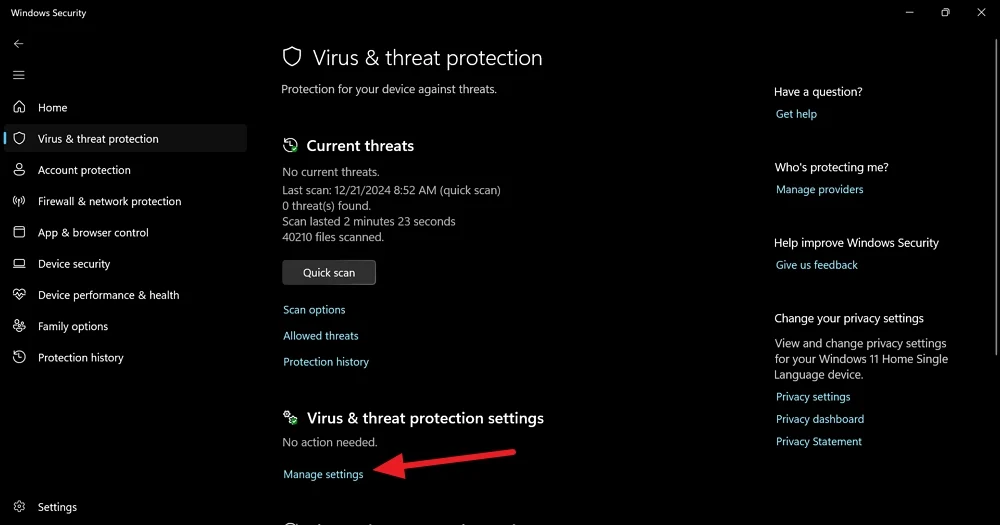
- Şimdi, kapatmak için gerçek zamanlı koruma altındaki düğmeyi değiştirin.
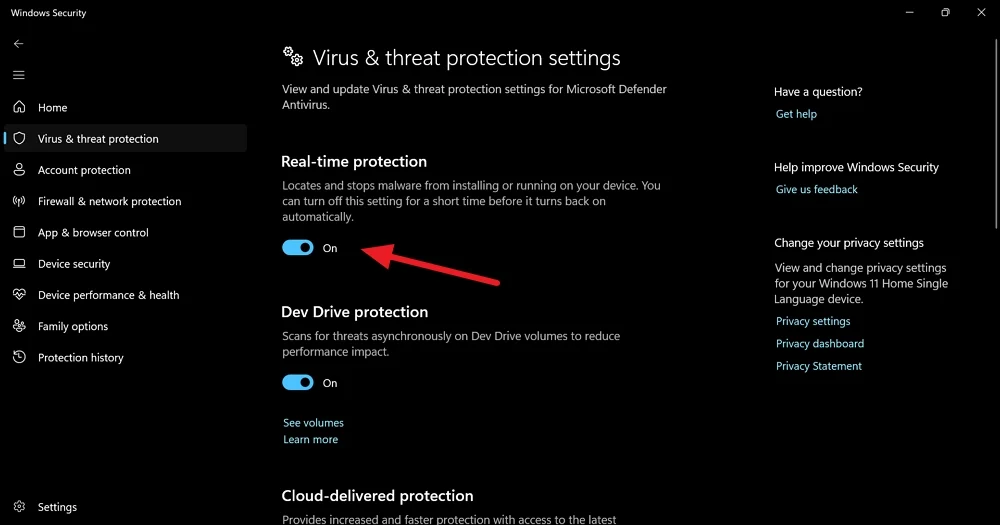
- Gerçek zamanlı korumayı devre dışı bırakmayı onaylamak için Kullanıcı Hesabı Kontrol Pop-up'ında Evet'i tıklayın.
Antimalware Hizmeti yürütülebilir yüksek bellek kullanım problemini çözerek PC'nizi savunmasız hale getirecektir. Buna karşı dikkatli olun.
PC'nizdeki korsan uygulamaları kaldırın
PC'nizde abonelik gerektiren herhangi bir korsan uygulama yüklediyseniz, bu sorunu görebilirsiniz. Korsan uygulamalar, abonelik gereksinimini atlayarak kendi kodlarını uygulamaya ekler. Çoğu korsan uygulama, bir aktivasyon kodu şeklinde kötü amaçlı yazılımlarla birlikte gelir.
Her antivirüs programı, Windows Security dahil olmak üzere korsan uygulamaları işaretler. Korsan uygulamalar yüklediyseniz, tehdit uyarılarını görmezden geldiyseniz, onları kaldırma zamanı gelmiştir. Kaldırıldıktan sonra, PC'nizdeki korsan uygulamaların tüm izlerini kaldırın.
Programları kaldırmaya ve uygulama izlerini kaldırmaya yardımcı olan BC Uninstaller gibi ücretsiz yazılım kullanabilirsiniz. Genellikle Ayarlar uygulamasını kullanarak kaldırma programları her şeyi kaldırmaz.
PC'nizi kötü amaçlı yazılım için tarayın
Kötü amaçlı yazılım herhangi bir biçimde gelebilir. Bazen, sağlam antivirüs programları bile onu tespit edemez. PC'nizde çalışan bir kötü amaçlı yazılım varsa, antimalware hizmeti yürütülebilir dosyasına baskı uygulayabilen herhangi bir kötü amaçlı yazılım varsa, yüksek bellek ve CPU kullanabilir.

Windows 11'de kötü amaçlı yazılımları taramak için,
- Malwarebytes web sitesini ziyaret edin, MalwareBebytes'in ev için ücretsiz sürümünü indirin ve PC'nize yükleyin.
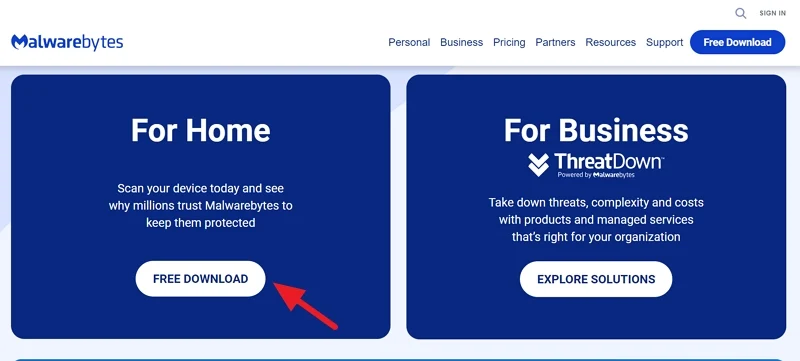
- Başarılı bir şekilde yükledikten sonra Malwarebytes uygulamasını açın ve şimdi Tarama düğmesini tıklayın.
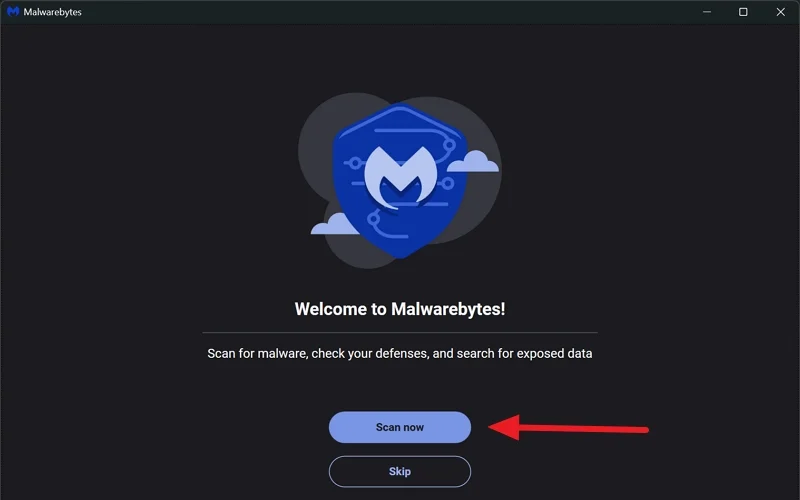
- Tüm PC'nizi taramak biraz zaman alır. Tarama sonuçlarını göreceksiniz. PC'nizde tehdit yoksa, sorun değil.
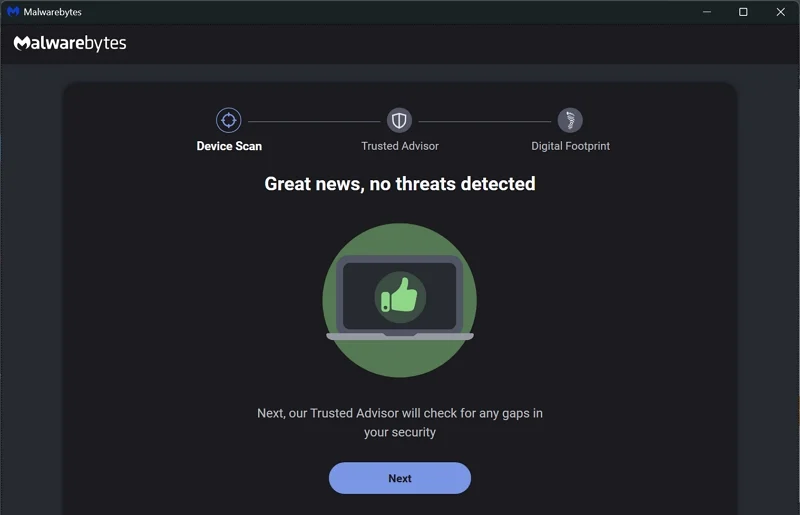
PC'nizde tehditler tespit edilirse, MalwareBebytes harekete geçer ve bunları önlemenin yollarını önerir.
Windows Görev Programını Değiştir
PC'nizdeki Windows Defender, görev zamanlayıcısında ayarlanan bir tarama programına sahiptir. Program çalışma süreniz boyunca düştüğünde, süreçlerinizi engeller ve Antimalware Hizmeti yürütülebilir dosyası gibi süreçlere öncelik verir.
Etkiyi azaltmak için, görevi isteyen sistem kaynaklarına sahip olmayacağınız görevi başka bir zamana değiştirmelisiniz. Windows 11'deki Windows Defender görev programını değiştirmek için,
- Başlat menüsüne tıklayın, görev zamanlayıcısını arayın ve açın.
- Başlayan Görev Zamanlayıcı penceresinde, Görev Zamanlayıcı Kitaplığı'nı genişletin ve Microsoft'u genişletin.

- Şimdi, Windows klasörünü genişletin ve Windows Defender klasörüne gidin. Tıkladığınızda Bilgi bölümünde görev programlarını görebilirsiniz. Windows Defender için Görev Zamanlayıcısı'nda programlar yoksa bir sonraki düzeltmeyi atlayabilirsiniz.
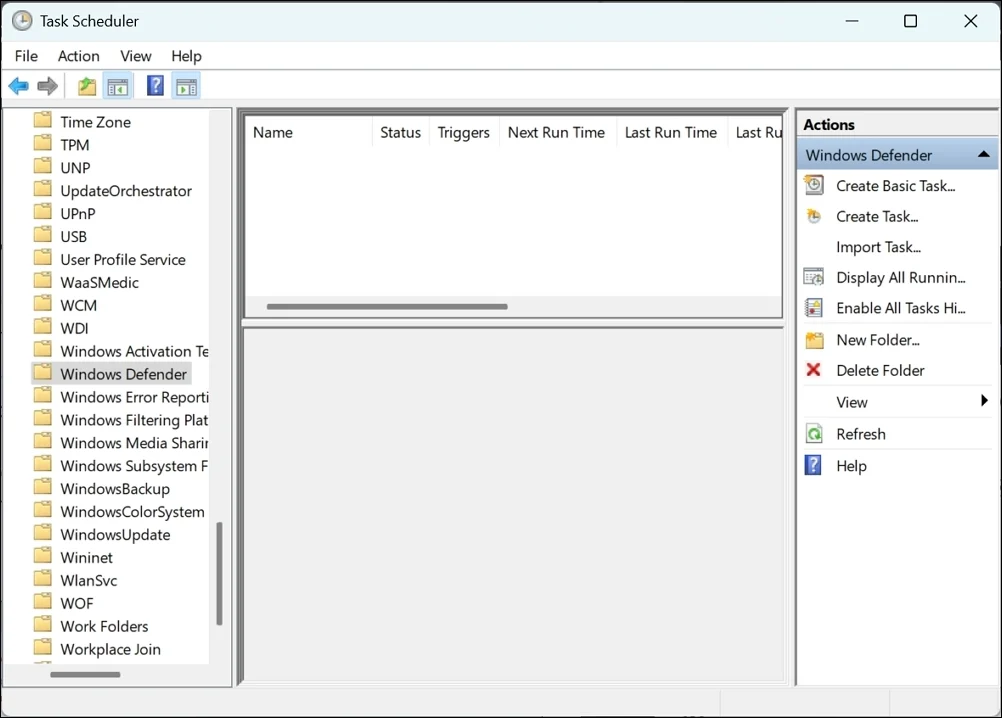
- Planlanmış görevleriniz varsa, göreve sağ tıklayın ve özellikleri seçin.
- Özellikler penceresinde, Tetikleyiciler sekmesini seçin ve alttan Yeni'yi tıklayın.
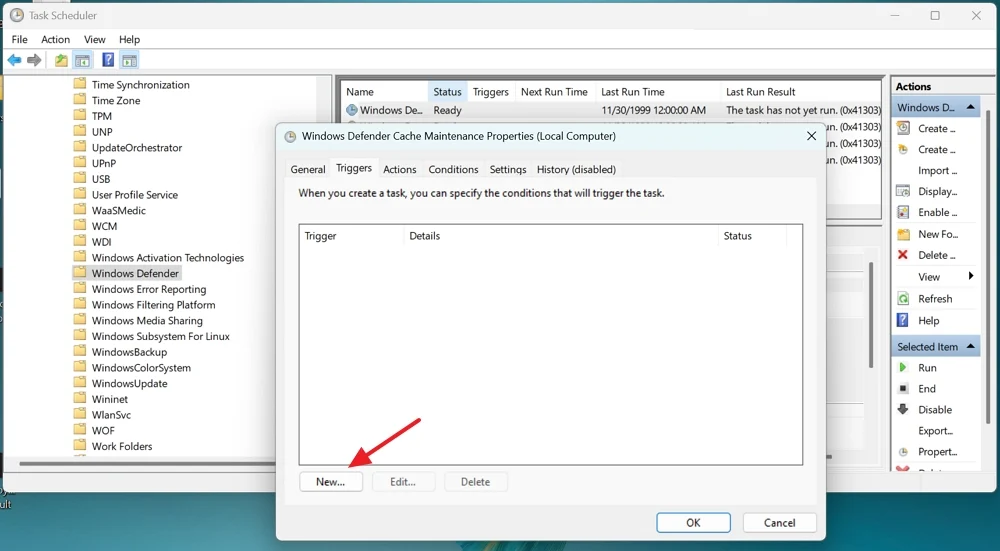
- Yeni tetikleme penceresinde haftalık veya aylık bir Windows Defender görev programı ayarlayın.
- Windows Defender için yeni bir görev programı oluşturduktan sonra, Tetikleyiciler sekmesine dönün ve ayarlamadığınız diğer programları silin.
Şimdi Windows Defender'ı rahatlığınıza göre güncellemeye zorlayacaktır.
Antispyware'i devre dışı bırakın
Antispyware'i devre dışı bırakmak PC'nizi tehditlere karşı savunmasız hale getirir. Bu yöntemi yalnızca Antimal Yazılım Hizmeti yürütülebilir dosyasının yüksek bellek kullanımı ile engellenen işi tamamlamaktan başka seçeneğiniz olmadığında kullanmalısınız.
Antispyware'i devre dışı bırakmadan önce Bitdefender, Avira veya diğerleri gibi ücretsiz bir antivirüs programı yükleyin. PC'nizi koruyabilirler.
Antispyware'i devre dışı bırakmak için,
- Başlat menüsünden kayıt defteri düzenleyicisini açın ve aşağıdaki yola gidin.
Bilgisayar \ HKEY_LOCAL_MACHINE \ Software \ Microsoft \ Windows Defender
- Antispyware DWORD girişini devre dışı bırakın ve açmak için üzerine çift tıklayın . Değer verilerini 0'dan 1'e değiştirin. Ardından, değişiklikleri kaydetmek için Tamam'ı tıklayın.
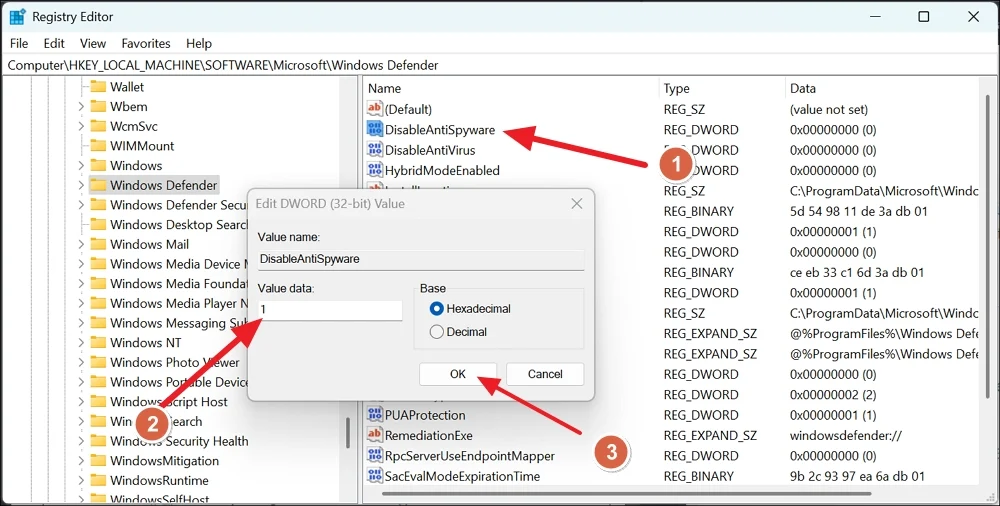
- Şimdi, değişiklikleri görmek için PC'nizi yeniden başlatın.
İşte bu. Antimalware hizmeti yürütülebilir dosyasının yüksek bellek kullanımı şimdiye kadar düzeltilmiş olmalıdır.
Antimalware Service yürütülebilir dosyanın yüksek bellek kullanmasını durdurun
Antimalware Service Yürütülebilir, Windows Güvenlik Uygulamasının bir arka plan işlemidir. İşlem ihtiyaç duyduğundan daha fazla bellek kullanıyorsa, kesinlikle bir sorun olacaktır. Düzeltmeye başlamak için, yüklü korsan uygulamaların olmadığından emin olmanız gerekir. Bundan sonra, durdurmak için Windows Güvenlik ve Windows Defender ayarlarının derinliklerine girmeniz gerekir.
Antimal Yazılım Hizmeti Üzerine SSS, Windows 11'de Yüksek Bellek Kullanımı
1. Antimalware hizmeti yürütülebilir ürününü devre dışı bırakmak uygun mudur?
Antimalware Hizmetleri Yürütülebilir, tehdit bulmak ve bunları gerçek zamanlı olarak ortadan kaldırmak için bir arka plan süreci olarak çalışan Windows Security için önemli bir süreçtir. Devre dışı bırakmak PC'nizi tehditlere karşı savunmasız hale getirebilir. Antimalware hizmeti yürütülebilir dosyasını devre dışı bırakmak istiyorsanız, koruma için PC'nize üçüncü taraf bir antivirüs yüklemeniz gerekir.
2. Antimalware Service Yürütülebilir Kaç MB kullanır?
Microsoft'a göre, Antimalware Service yürütülebilir dosyası 120MB ila 130 MB arasında değişen bellek kullanıyor. Bazı nadir durumlarda, 180 MB'ye ulaşabilir. Bellek kullanımı bunu aşarsa, antimalware hizmeti yürütülebilir dosyasının yüksek bellek kullandığı açıktır. Yüksek bellek kullanımı, diğer süreçlerin ve programların işlevselliğini de engeller.
3. Antimal Yazılım Hizmeti Yürütülebilir Olabilir nasıl planlanır?
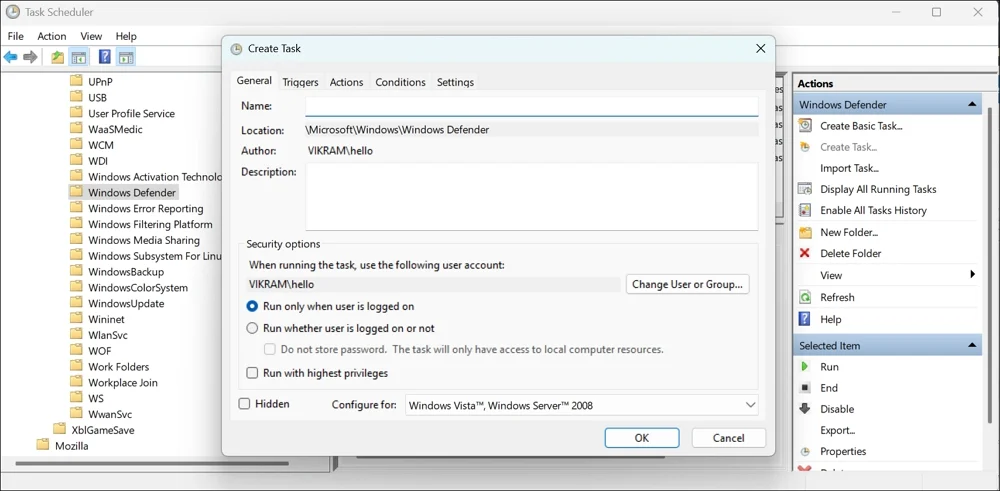
Windows 11'deki Görev Zamanlayıcısında Windows Defender klasörüne gidin ve Eylemler sekmesinde Görev Oluştur'u tıklayın. Görev oluştur penceresine, temel ayrıntıları ve nasıl çalıştırmak istediğinizi girin ve ardından Tetikleyiciler sekmesine gidin, yeni seçin ve görevi çalıştırma zamanını ve sıklığını ayarlayın.
4. Antimalware Service Yürütürü neden her zaman çalışıyor?
Antimalware Service Yürütülebilir dosyası PC'nizi kullandığınızda arka planda çalışır. PC'nizi, güvenliğini ve verilerini tehlikeye atan kötü amaçlı yazılımlardan ve tehditlerden korur. PC'nizi Windows güvenlik uygulaması aracılığıyla korumak için çalışır.
